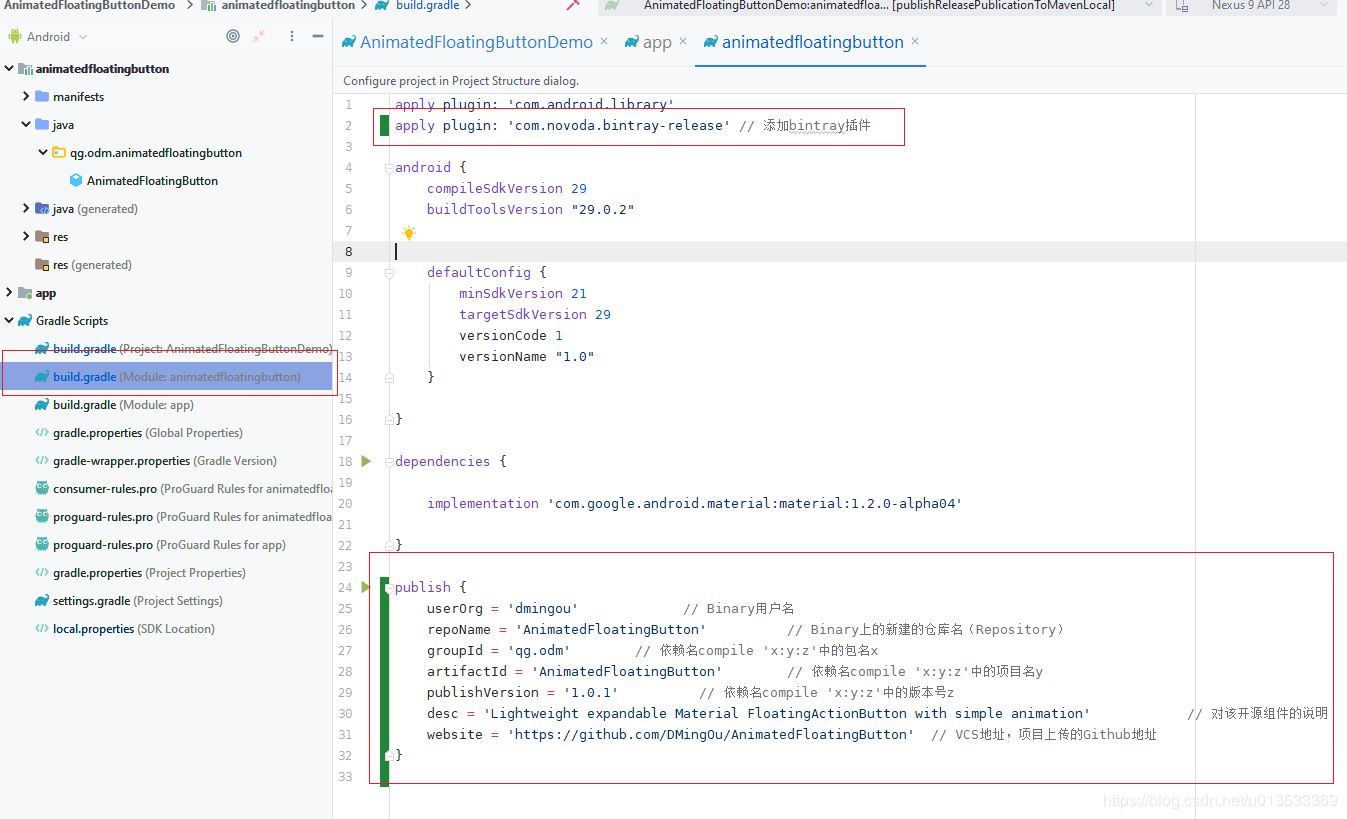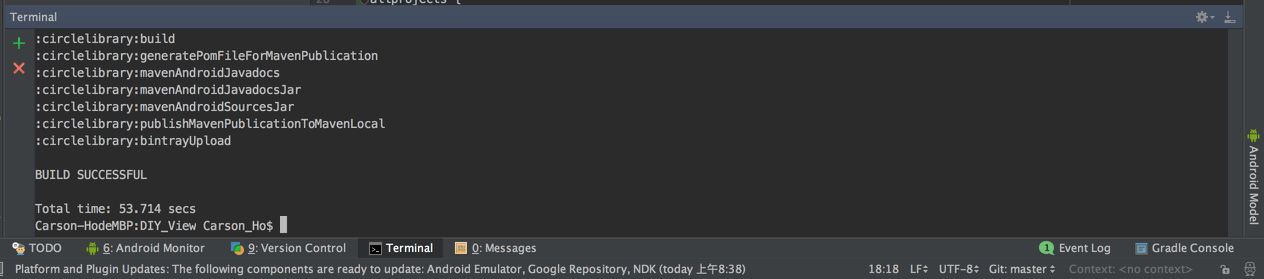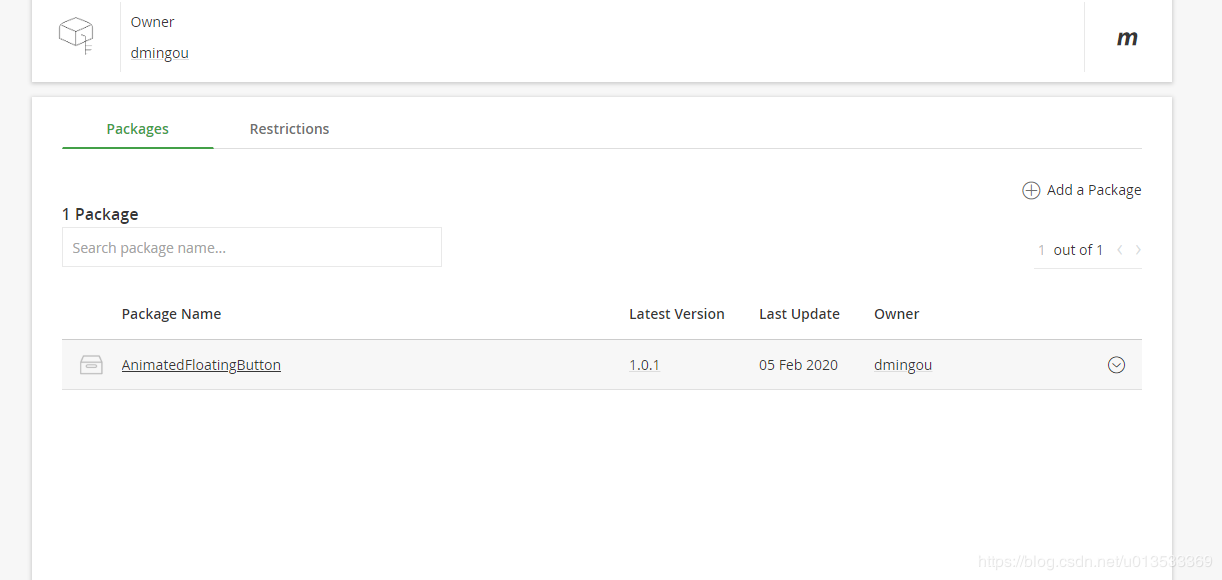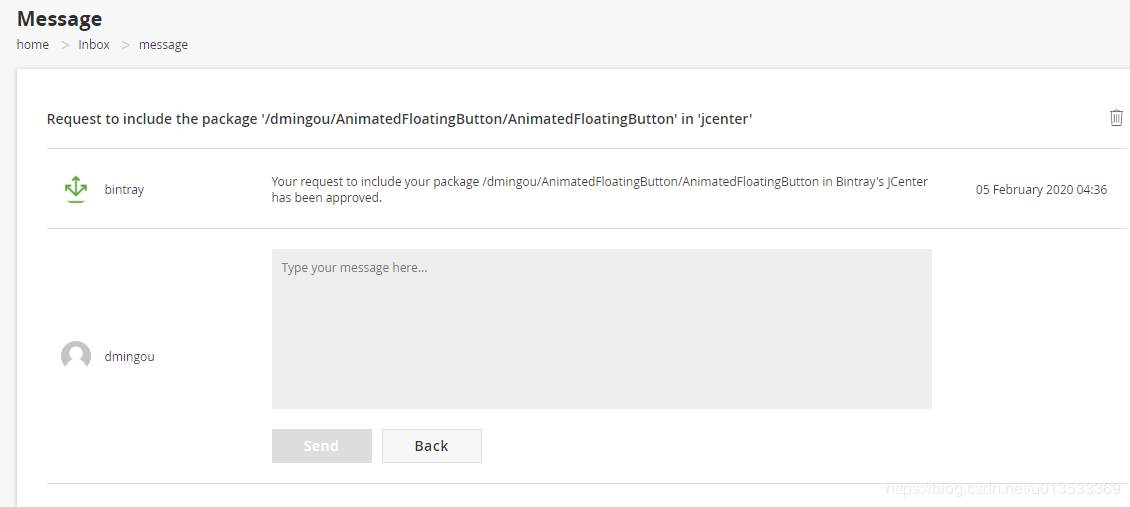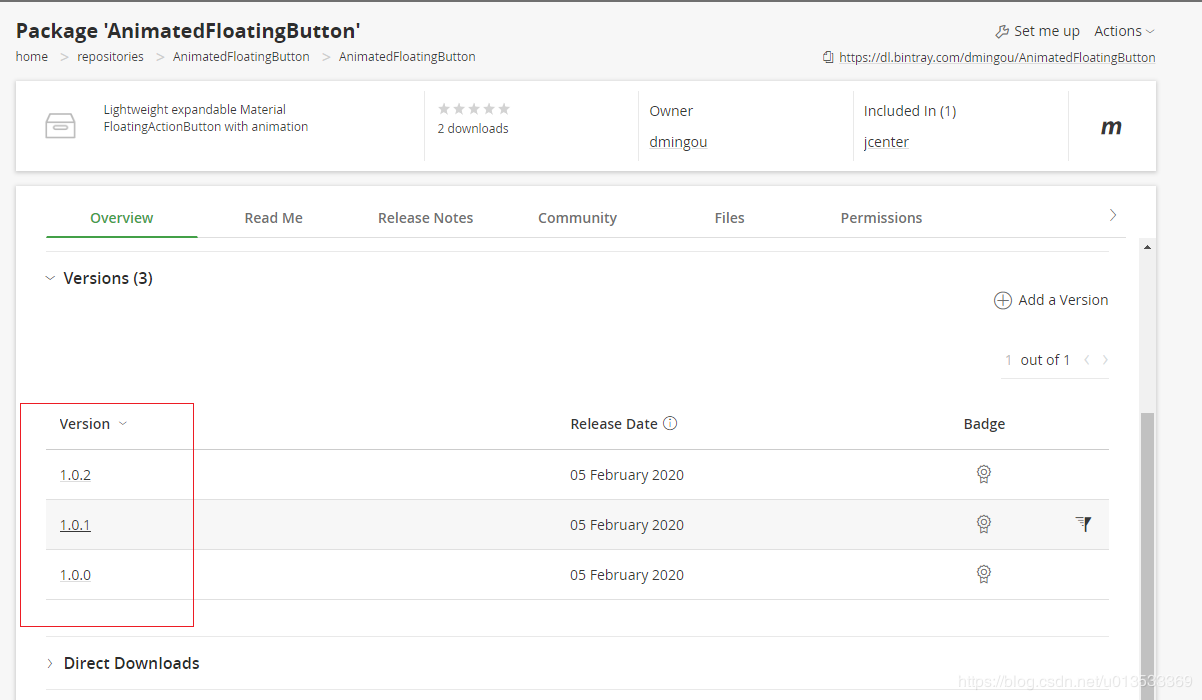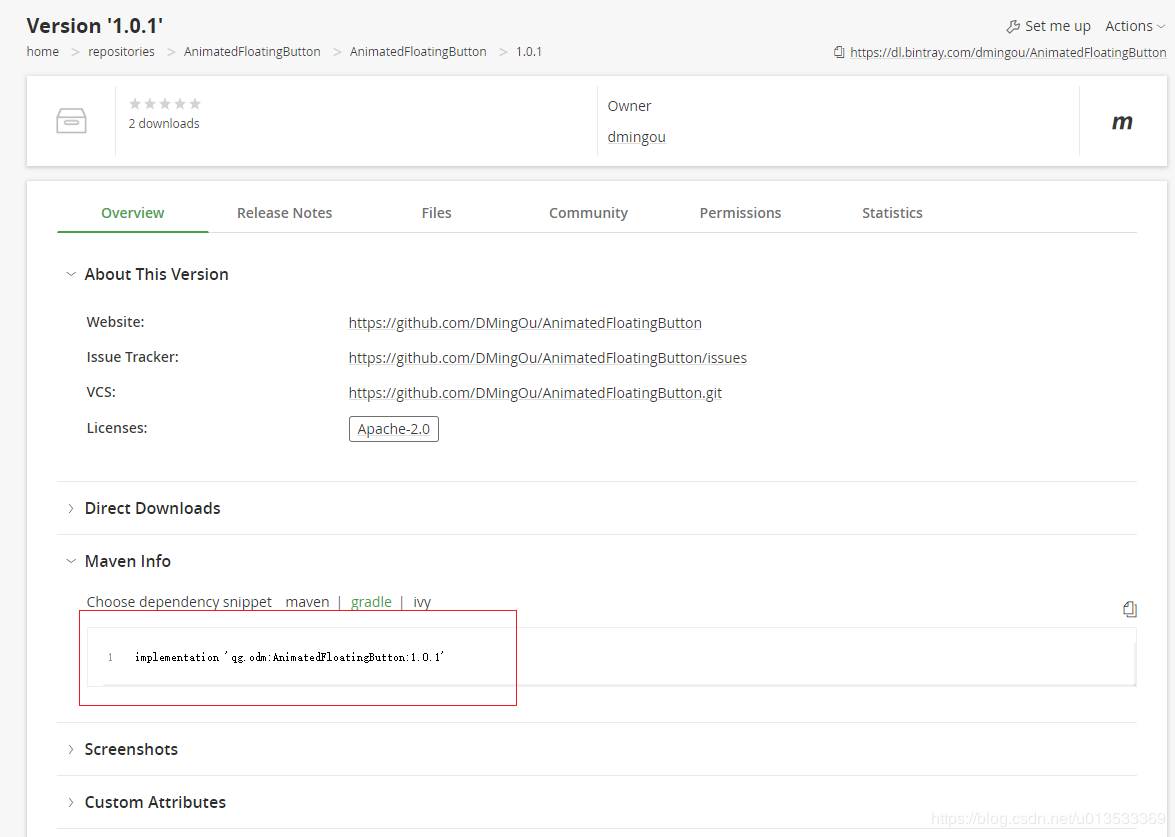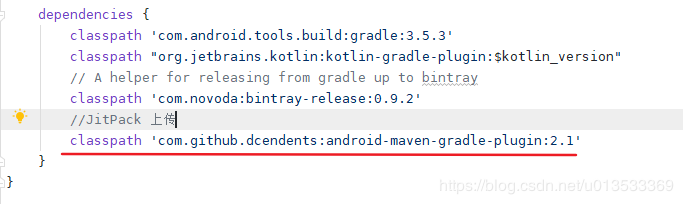##2、配置与上传
步骤1:配置 bintray-release 插件
//Library build.gradle
apply plugin: ‘com.novoda.bintray-release’ // 添加bintray插件
publish {
userOrg = ‘dmingou’ // Bintray用户名
repoName = ‘AnimatedFloatingButton’ // Bintray上的新建的仓库名(Repository)
groupId = ‘qg.odm’ // 依赖名 implemention 'x:y:z’中的包名x
artifactId = ‘AnimatedFloatingButton’ // 依赖名implemention 'x:y:z’中的项目名y
publishVersion = ‘1.0.0’ // 依赖名implemention 'x:y:z’中的版本号z
desc = ‘XXXXXXXX’ // 对该开源组件的说明
website = ‘https://github.com/DMingOu/AnimatedFloatingButton’ // VCS地址
}
注意:尽量保持你的library module的名字同artifactId一样
原因:Bintray上,你的项目的 maven-metadata.xml 文件的路径 为 gruopId+"/"+module名称。
? 假设你的groupId=qg.odm,artifactId是AnimatedFloatingButton,但module名称是AnimatedFloatingButtonLibrary。
? 此时,项目文件在qg.odm.animatedfloatingbuttondemo目录下的,但maven-metadata.xml文件却是在qg.odm/AnimatedFloatingButtonLibrary目录下的,可能会有冲突。
冲突:若你有多个项目groupId一样 & artifactId不一样,但module名称都是library的话,maven-metadata.xml文件的地址可能会一样,即都是:gruopId+"/"+module名称,那么就可能产生冲突。
解决方案:保持module名称和artifactId一致。
- 在该项目的Gradle文件中配置
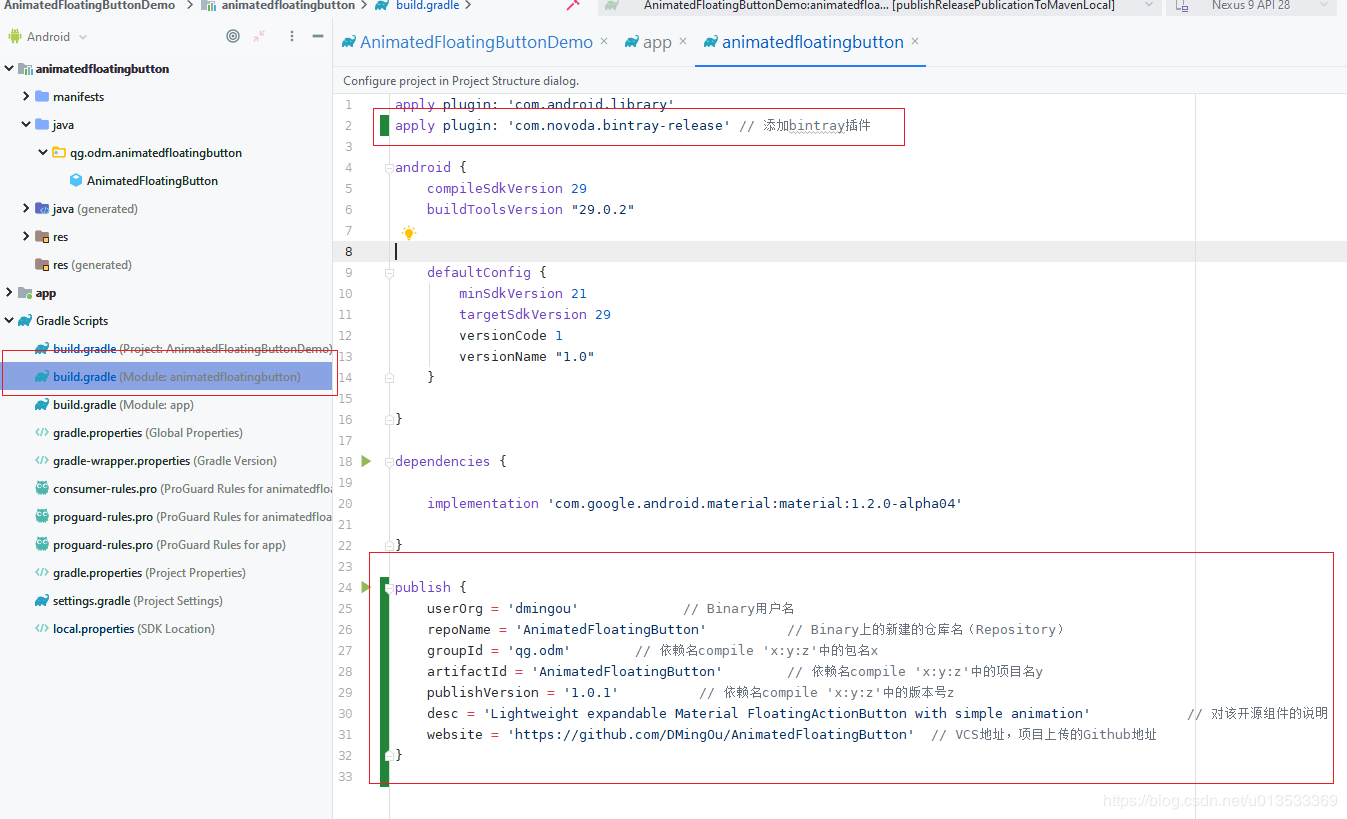
使用插件前应该看下最新版本?Bintray-release 的github地址
//Project build.gradle
classpath ‘com.novoda:bintray-release:0.9.2’
allprojects {
tasks.withType(Javadoc) {
options.addStringOption(‘Xdoclint:none’, ‘-quiet’)
options.addStringOption(‘encoding’, ‘UTF-8’)
}
}
allprojects {
tasks.withType(Javadoc) {
options{
encoding “UTF-8”
charSet ‘UTF-8’
links “http://docs.oracle.com/javase/7/docs/api”
}
}
}
步骤2:上传项目到JCenter中
- 在AndroidStudio的 Terminal输入以下命令
// 每行命令均用空格隔开,此处是为了展示才会分行
<-- Windows版本 -->
gradlew.bat clean build bintrayUpload
-PbintrayUser=UserName // Bintray用户名
-PbintrayKey=********* // Bintray上的API key
-PdryRun=false
<-- Mac版本 -->
./gradlew clean build bintrayUpload
-PbintrayUser=carson-ho
-PbintrayKey=*****************************
-PdryRun=false
//一行命令直接在Terminal执行,例子如下
gradlew clean build bintrayUpload -PbintrayUser=dmingou -PbintrayKey=610e0e8f022cb3f353908e083932167bd0ff -PdryRun=false
注:获取API Key(需回到?Jcenter?网站)
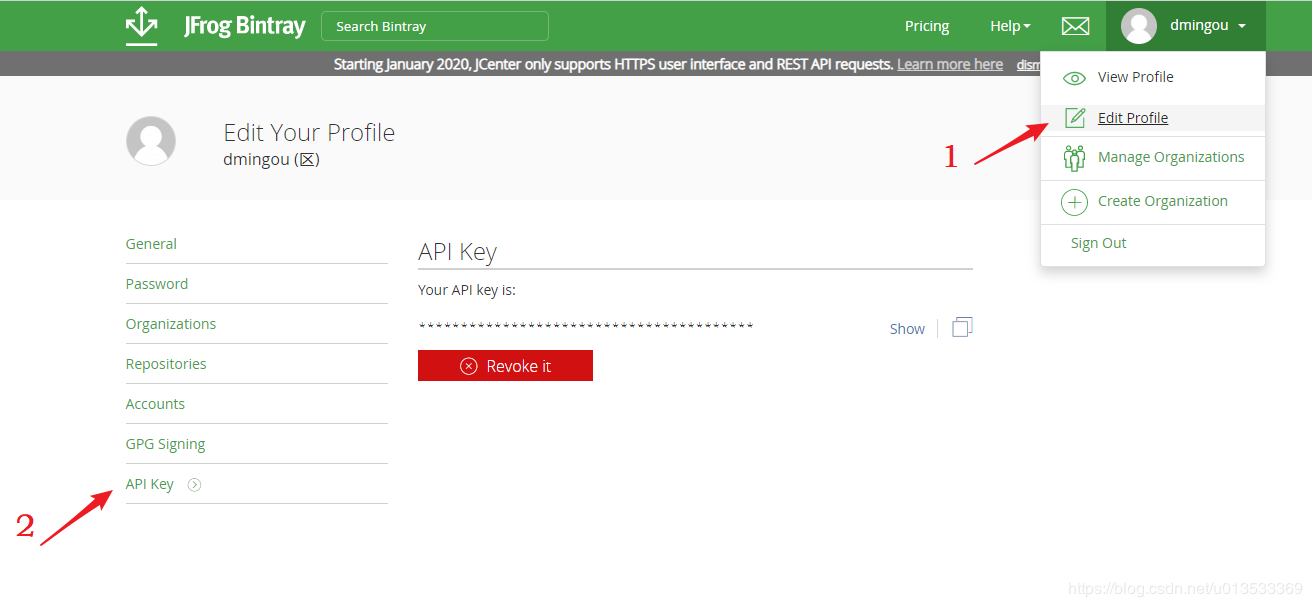
- 上传成功提示如下:
-
注:一般来说不会一次成功,可能出错的问题(坑),详情拉到末尾总结
-
到这一步,你已经将项目上传到?
JCenter了,可进入查看到 Package 已被添加进去
步骤3:添加到JCenter
- 请按照以下步骤真正添加该项目到
JCenter
- 进入仓库–>点击对应Package–>点击右上方的 Actions --> 选择 Add to JCenter
- 在弹出的对话框中添加 对提交内容的备注,简单描述即可
- 提交申请后,需要等待?管理员审核通过(x小时),会以?站内私信方式通知
- 收到官方的通知,说明别人就可直接通过?添加你的依赖?来引用你的?
Library?了!
3.查看如何依赖
在对应的 Package 页点击对应的版本号,
《Android学习笔记总结+最新移动架构视频+大厂安卓面试真题+项目实战源码讲义》
【docs.qq.com/doc/DSkNLaERkbnFoS0ZF】 完整内容开源分享
在Maven Info中可以查看
二、发布开源库到JitPack
准备工作
在Github上传需要开源的项目,与 上传JCenter步骤中的准备工作对项目代码的操作类似。
参照 上传JCenter开源 的 准备工作的 步骤3,步骤4,步骤5
步骤一、在项目的build.gradle添加插件android-maven-gradle-plugin
PS:jitpack的android-maven-gradle-plugin版本要和gradle版本对应。具体的对应呢?查看官方说明~~
步骤2、配置library的build.grade
在library的 build.gradle中添加代码
// JitPack Maven
apply plugin: ‘com.github.dcendents.android-maven’
// 其中username需要替换为你在github上的用户名
group=‘com.github.username’
修改后的部分要提交到github上去!!
步骤3:创建release版本
1.打开项目的GitHub主页,创建一个Release或Taq
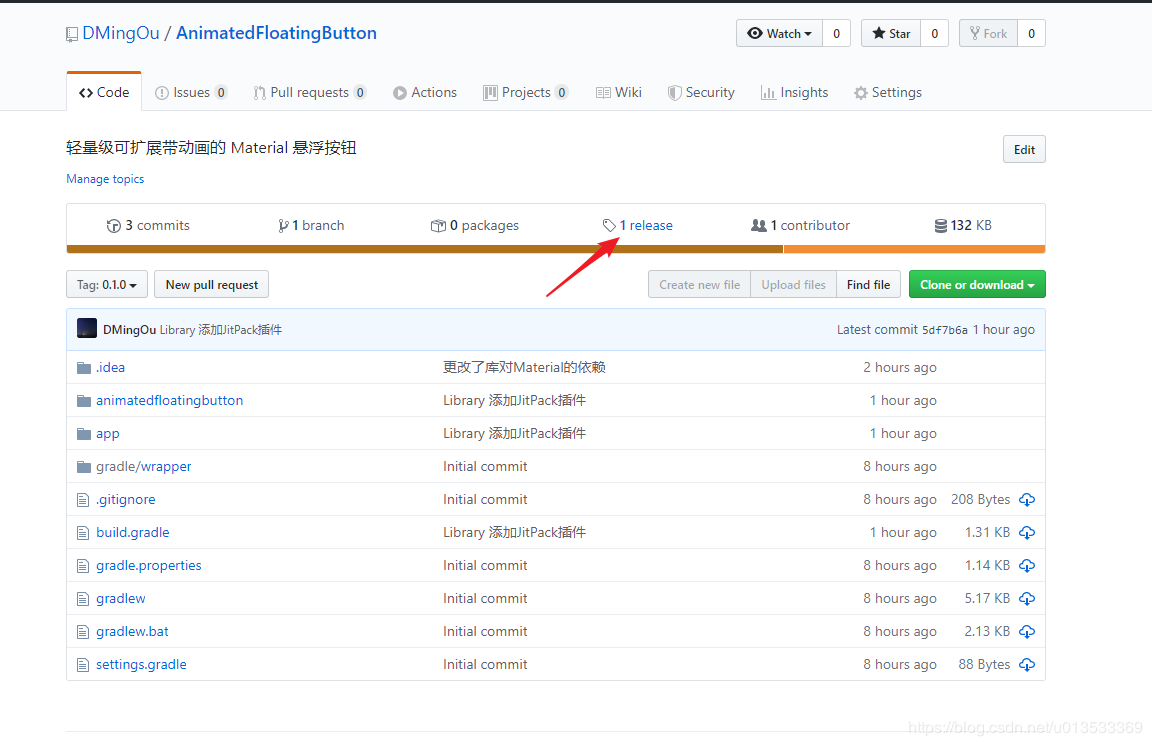
2.填写发布内容
1.填写你要发布的release代码库的版本(重要)
2.标题名字,一般填写开源库的名字
lease版本
1.打开项目的GitHub主页,创建一个Release或Taq
[外链图片转存中…(img-ekmRBlUJ-1638257428066)]
2.填写发布内容
1.填写你要发布的release代码库的版本(重要)
2.标题名字,一般填写开源库的名字